Blogをご覧いただいているみなさま
はじめまして。ネットワークソリューション部所属の関(せき)です。
昨今、様々な商業施設において無料で利用可能なフリーWi-Fiが飛び交い、どこででも快適にインターネットができる便利な世の中になりました。
しかしながら、「フリーWi-Fiって安全なの?」「通信内容を盗み見られるんじゃないの?」など、セキュリティ面の不安から利用を控えている方も少なからずいらっしゃるのではないかと思います。。。
そんなアナタに!!
VPN接続をしたうえで、フリーWi-Fiを利用することをおススメします。
非常に簡単です。5分で設定が終わります。
フリーWi-Fiの危険性
誰でも自由に利用できるフリーWi-Fiですが、「誰でも自由に利用できる」という利便性を逆手にとった悪意のある第三者に、個人情報やクレジットカードの情報を盗み見られる等、セキュリティ面の危険性があるといえます。
VPNとは
「Virtul Private Network(仮想専用線)」を略したものが「VPN」です。
企業等で通信の安全性を担保する必要がある場合には、専用線が設けられ、その回線上で情報をやりとりする場合がありますが、個人がインターネットを使う際に専用線を利用することは、コストの面等から考えても現実的ではありません。
VPNはインターネット上に仮想の専用線を設け、安全な回線上で情報をやりとりすることにより、通信の傍受や改ざんなどの脅威から情報を守ることができる技術です。
誰もが利用できるフリーWi-Fiの環境下においても、自分だけの仮想専用線上で情報をやりとりできることから、VPN接続は、フリーWi-Fiを安全に利用するための有効な手段といえます。
VPNサーバを選択する
月額課金で利用できるVPNサーバもありますが、今回は「学術実験プロジェクト@筑波大学 VPN Gate 学術実験サービス」に有志で公開されており、無料で利用できるVPNサーバを使わせていただきます。
利用可能なVPNサーバ一覧が表示されているので、フィルタで「L2TP/IPsec」のみをチェックした状態で「サーバー一覧を更新」ボタンをクリックします。
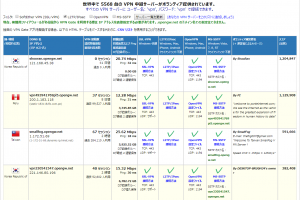
端末側でVPNを設定する
端末側でVPNの設定をしていきます。今回はiphone SE(iOS 12.1)の環境です。
「設定」-「一般」-「VPN」-「VPN構成」と遷移していくと、以下の画面が表示されます。
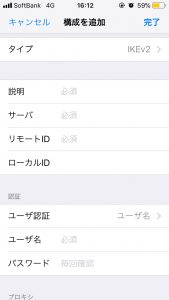
先ほど確認したVPNサーバの情報を入力し、「完了」をタップします。
※「タイプ」は「L2TP」を選択してください。
※「説明」は任意の文言で構いません。
※「アカウント」「パスワード」「共有シークレット」には全て「vpn」と入力してください。
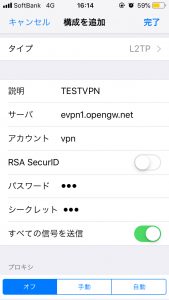
「TESTVPN」が作成され、画面上に「VPN」が表示されましたね。VPN接続ができたようです。
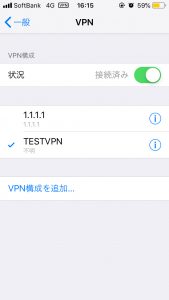
Wi-Fi利用時にも、VPN接続ができることが確認されました。
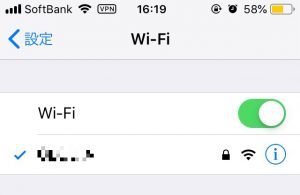
以上、VPN接続の設定方法でした。
※VPN接続が不要な場合には、端末側でVPN接続をOFFにしてください。

